Don't be afraid...
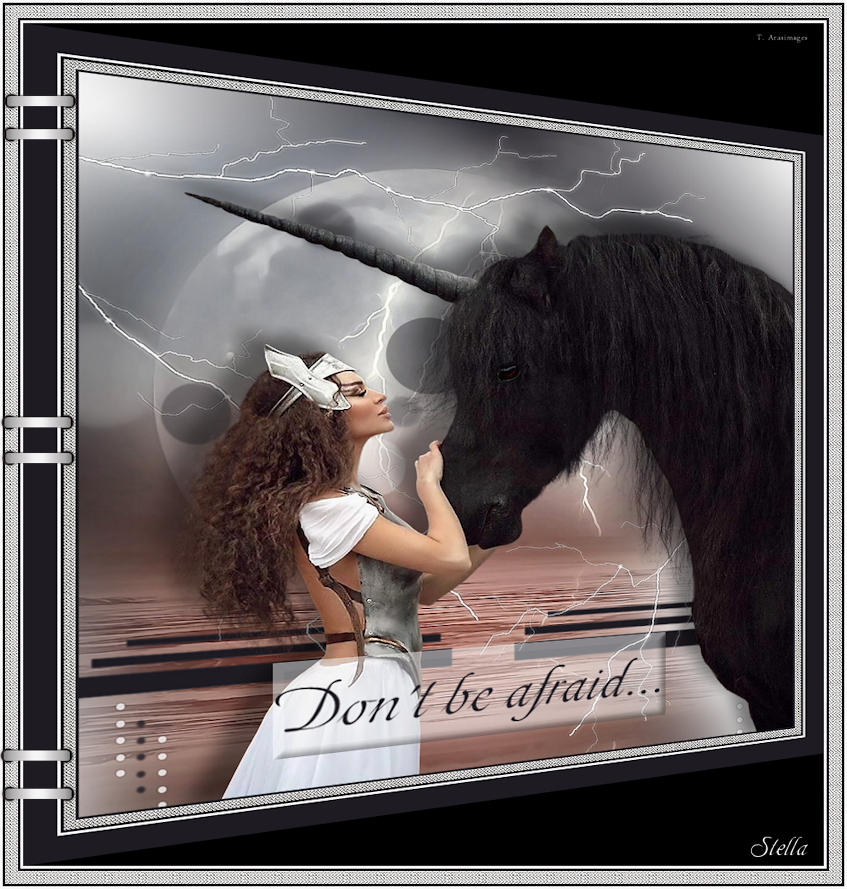
Tutorial original aquí
Crear una carpeta para guardar el material. Cuando uses tubes deja las firmas en los originales. Duplica, cierra los originales, y trabaja sobre los duplicados.
Este tutorial ha sido realizado con el Programa PSP 2020.
Colocar la selección en la carpeta de selecciones que tengas ruteada a tu Psp.
La trama en la carpeta adecuada de tu Psp, y los pinceles exportarlos como pincel personalizado.
No se han usado filtros externos al programa, pero si varios efectos propios del programa.
Gracias a Maryse y a Silvie por los tubes usados en este tutorial.
Material
Si quieres puedes ayudarte de la regla para situarte en la realización del tutorial
Marcador (Arrastra con el raton)

- Activar la Paleta de Materiales
En Primer plano colocar el color #f8f8f8
En Segundo plano el color #1e1b22.
Vamos a crear un gradiente con estos dos colores
Estilo_ Lineal Invertido_ Sin seleccionar Angulo_ 45º Repeticiones_ 3
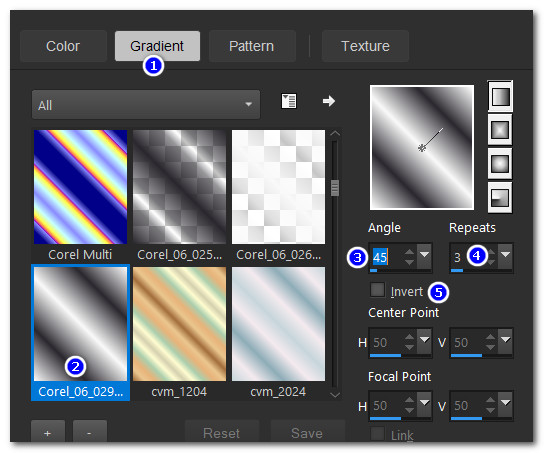
2. Abrir una nueva imagen transparente 850x900.
Llenar con el gradiente
3. Ajustar_ Desenfocar_ Desenfoque Gaussiano_ 26.
4. Abrir Mystic_Luna2_13.08.2017.png.
Eliminar la firma
Edición_ Copiar.
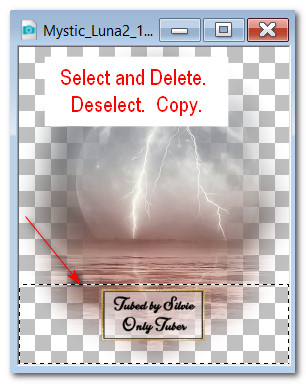
6. Edición_ Pegar como nueva capa
Colocar en la esquina superior izquierda
7. Capas_ Duplicar.
Imagen_ Voltear_ Vertical
Tirar de la base hacia arriba para encontrarse con el agua.
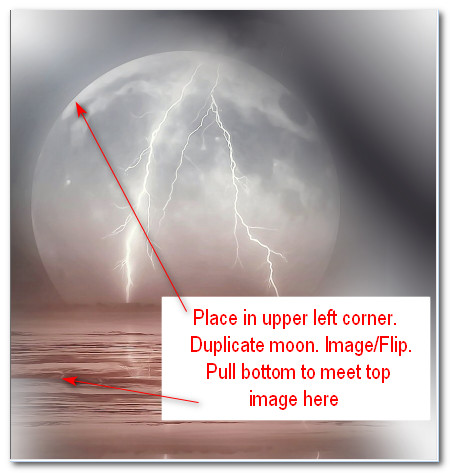
7. Capas_ Nueva capa de trama.
8. Selecciones_ Cargar o guardar selección_ Cargar selección del disco.
Buscar la selección ArasimagesTripleBars.
Cargar.
Llenar la selección con el color de Segundo Plano
Selecciones_ Anular selección.
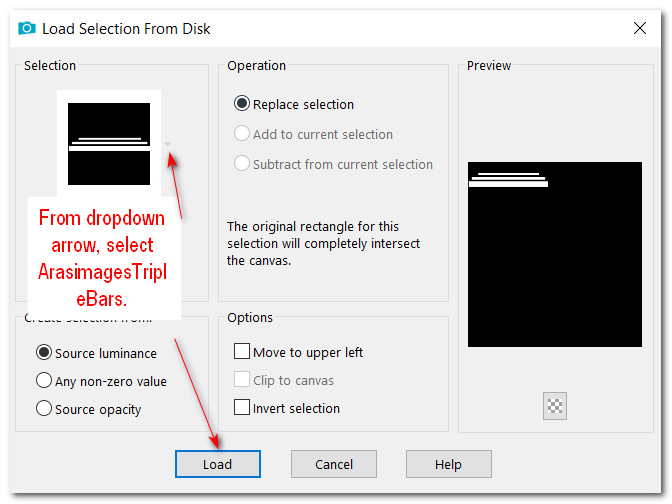
9. En la barra de herramientas seleccionar el pincel
Buscar el pincel_ 5 dots.PspBrush.
Con los siguientes valores:.
Clic izquierdo, colocar la primera hilera de puntos. Desplazaros un poco hacia la izquierda y
colocar la segunda hilera haciendo clic con el botón derecho del ratón.
Volver a repetir con la tercera haciendo clic con el botón izquierdo del ratón..
Ver imagen

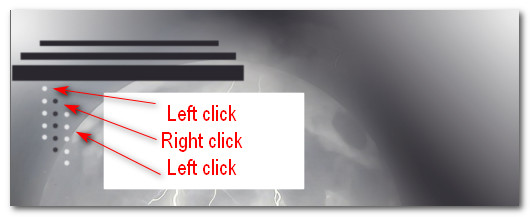
10. Capas_ Duplicar.
Imagen_ Espejo_ Espejo Horizontal.
11. Capas_ Fusionar hacia abajo.
Colocar los puntos en el borde inferior.
12. Efectos_ Efectos de Borde_ Realzar.
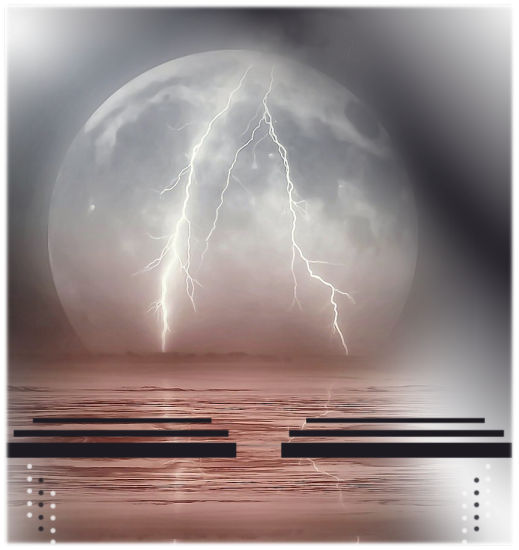
13. Capas_ Nueva capa de trama.
14. En la barra de herramientas seleccionar el pincel
Buscar el pincel_37.PspBrush.
Usando el color de Segundo Plano, clic derecho y de nuevo clic izquierdo con el color de Primer Plano
Valores según captura
Ver imagen

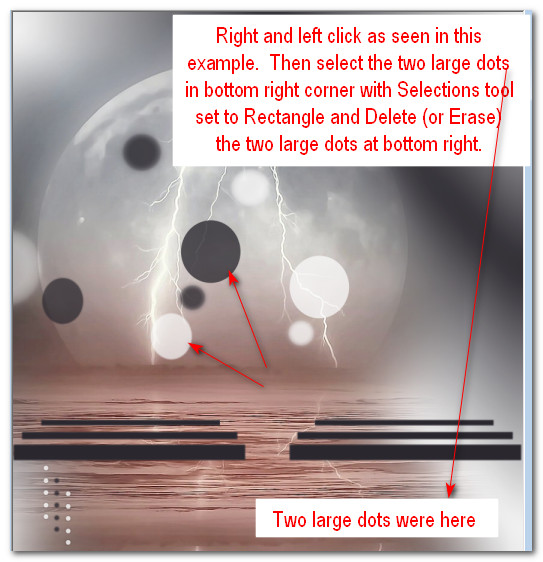
15. Usando la herramienta de selección_ Rectángulo, rodear los dos grandes puntos en la esquina inferior derecha
Borrar
Selecciones_ Anular selección.
Opacidad al 46.
16. Capas_ Nueva capa de trama.
17. En la barra de herramientas seleccionar el pincel
Buscar el pincel Lightening.PspBrush.
Usando el color de Primer Plano, tamaño 800, Rotación_ 0 Paso_ 40
Estampar con clic izquierdo, tal y como ves en el paso 19

18. elige tamaño_ 700, Rotación_ 46
Clic izquierdo tal y como ves en el paso 19.
19. Rotación_ 120,
Clic izquierdo como ves en la captura
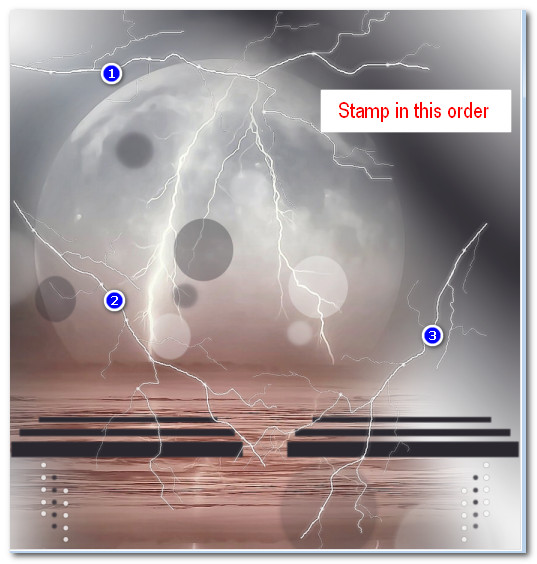
20. Efectos_ Efectos de Borde_ Realzar.
21. Abrir MR_Olga with her Black Unicorn.png.
Eliminar la firma
22.Edición_ Copiar
Edición_ Pegar como nueva capa.
23. Mover a la parte inferior derecha.
24. Efectos_ Efectos 3D_ Sombra.
-20, -25, 45, 30, color #000000.
25. Ajustar_ NItidez_ Enfocar.
26. Capas_ Nueva capa de trama.
27. Selecciones_ Cargar o guardar selección_ Cargar selección del disco.
Buscar la selección ArasimagesUnicornBox selection.
Cargar.
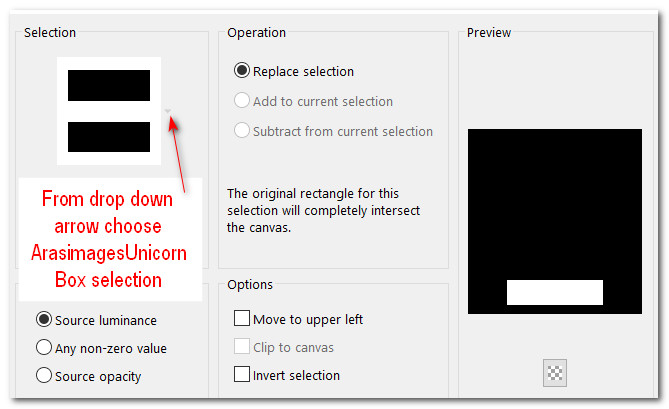
28. Llenar con el color de Primer Plano_ #f8f8f8.
Opacidad al 48.
29. Efectos_ Efectos 3D_ Biselado interior.
Repetir.
Selecciones_ Anular selección.
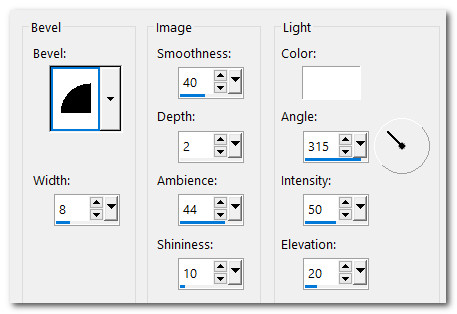
30. En la barra de herramientas elegir la herramienta_ Texto
Elegir la fuente Extended
Tamaño_ 72
Escribir_ "Don't be afraid...".

31. Objetos_ Alinear_ Centro.
Convertir en capa de trama.
32. Mover el texto un poco hacia abajo para que quede centrado.
33. Guardar en este punto vuestro trabajo por si tenéis necesidad de hacer algún cambio antes de finalizar.
34. En la Paleta de Materiales cambiar a trama.
Buscar la trama_ Beads Angulo_0 Escala_ 100
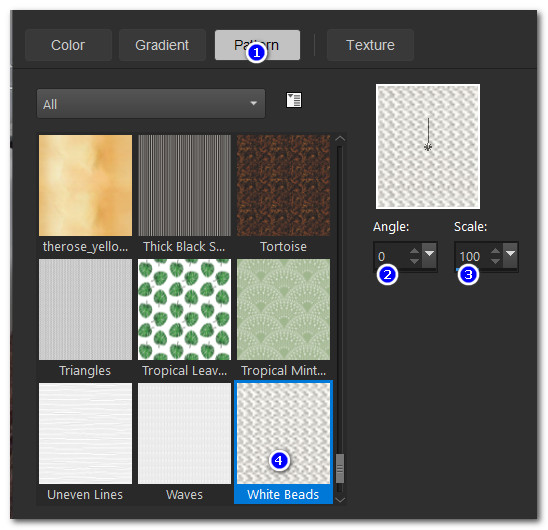
35. Imagen_ Agregar bordes_ Simétrico_ 10px color #ffff00.
36. Activar la varita mágica_ Clic en el borde de 10 pixeles.
37. Capas_ Nueva capa de trama.
Llenar con la trama.
38. Efectos_ Efectos de Borde_ Realzar.
39. Selecciones_ Invertir
Llenar con el color de Segundo Plano_ #1e1b22.
40. Selecciones_ Modificar_ Contraer_ 3px.
eliminar.
Selecciones_ Anular selección.
41. Imagen_ Agregar bordes_ Simétrico_ 3px, Color #1e1b22
42. Imagen_ Agregar bordes_ Simétrico_ 3px Color #f8f8f8
43. Imagen_ Agregar bordes_ Simétrico_ 30px color #1e1b22
44. Effectos/Efectos Geométricos_ Perspectiva Horizontal
color #000000.
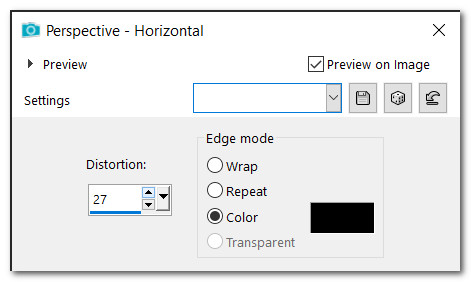
45. Imagen_ Agregar bordes_ Simétrico_ 3px Color #f8f8f8
46. Imagen_ Agregar bordes_ Simétrico_ 3px Color #1e1b22
47. Imagen_ Agregar bordes_ Simétrico_ 15px Color #f8f8f8
48. Activar la varita mágica_ Seleccionar el borde de 15 pixeles
Llenar con la trama Beads
49. Efectos_ Efectos de Borde_ Realzar.
Selecciones_ Anular selección.
50. Imagen_ Agregar bordes_ Simétrico_ 3px Color #1e1b22
51. Imagen_ Agregar bordes_ Simétrico_ 3px Color #f8f8f8
52. Abrir Fasteners.png.
Edición_ Copiar
Edición_ Pegar como nueva capa.
53. Move Fasteners hacia el lado izquierdo, sobre el borde, centrándolo.
54. Capas_ Fusionar visibles.
Añadir vuestra firma sello de agua.
Guardar en formato JPG
55. Si es necesario redimensiona la imagen.
Gracias a Pamela por chequear los tutoriales
Julio de 2021.
Por favor, si vas a usar este tutorial como stationery, cards o lo vas a colocar otro sitio, agradecería contactarme para pedir permiso,
poniendo los créditos de Arasimages y un link al tutorial original si es posible. Gracias
Espero que hayas disfrutado haciéndolo tanto como Bárbara creándolo
Si tienes algún problema contacta con ella o en el correo de la web
Tutorial realizado en Julio de 2021
Copyright © Arasimages 2021 All Rights Reserved
